Graba vídeo, audio, juegos y cámara web para grabar momentos preciosos fácilmente.
¿Vale la pena Snipclip? Una reseña completa de Snipclip aquí
Dado que capturar pantallas se ha vuelto necesario para educadores, creadores de contenido y profesionales, una grabadora confiable suele ser lo que buscan. Una herramienta en línea gratuita que facilita el proceso es Snipclip, una herramienta intuitiva que permite grabar y editar grabaciones al instante. Para obtener más información, lea a fondo esta reseña de Snipclip y determine si es la herramienta adecuada para sus necesidades. Además, se ofrecen tres alternativas más. ¡Échele un vistazo!
Lista de guías
Snipclip Record: conoce sus características, ventajas y desventajas La mejor alternativa profesional para grabar la pantalla de Windows/Mac 2 alternativas online más a Snipclip RecordSnipclip Record: conoce sus características, ventajas y desventajas
Comienza esta reseña de Snipcip conociendo sus características, ventajas y posibles desventajas para determinar si es la mejor herramienta gratuita para tus grabaciones. Además de grabar pantalla, también permite editar videos. ¿Qué más ofrece? A continuación, encontrarás todos los detalles sobre Snipclip.
Características de Snipclip Record:
• Grabación de pantalla. Esta herramienta de grabación en línea te permite grabar la pantalla de tu computadora, capturando fácilmente todas las actividades en pantalla. Puedes grabar solo ciertas áreas o la pantalla completa.
• Captura de audio. También puedes grabar el audio del sistema y del micrófono, lo que lo hace perfecto para crear tutoriales, presentaciones y juegos.
• Edición de vídeo. Después de grabar, con Snipclip puedes recortar, cortar y ajustar los videos grabados, agilizando el proceso para ediciones rápidas.
• Opciones de exportación. Snipclip admite la exportación de grabaciones en varios formatos, como el famoso MP4, para compartirlas fácilmente en otras plataformas.
• Anotaciones. La herramienta también tiene soporte para agregar formas, textos y más detalles a sus videos grabados, lo que es beneficioso para aquellos que graban videos tutoriales e instructivos.
Ventajas de Snipclip Record:
• Capture grabaciones claras y de alta resolución.
• Ideal para quienes desean ajustes rápidos sin software adicional.
• Flexible con el área de grabación y configuraciones de audio.
Desventajas de Snipclip Record:
• Puede haber problemas de rendimiento durante la grabación, especialmente para contenido HD.
• Coloque marcas de agua en los vídeos en la versión gratuita.
¿Cómo grabar en un navegador usando un Snipclip Record?
Paso 1En el navegador web elegido, abra el sitio web oficial de Snipclip Record.
Paso 2Para empezar, lee lo que quieres grabar y haz clic en el botón "Seleccionar pantalla" del centro para elegir una ventana o área activa de la pantalla. De lo contrario, haz clic en el botón "Pantalla + Cámara" o solo en el botón "Cámara", según lo que quieras grabar.
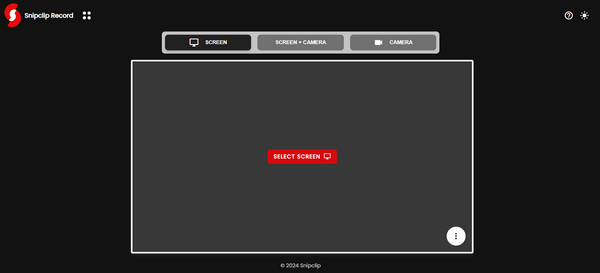
Paso 3Una vez configurado todo, haz clic en el botón "Grabar". Después, detén la grabación y descárgala en tu ordenador.
En general, Snipclip es una buena opción para usuarios ocasionales que buscan una solución rápida y económica para sus actividades de grabación y edición. Sin embargo, para una edición más avanzada, quizás quieras conocer una alternativa profesional que respalde tus proyectos profesionales. Continúa con la siguiente sección.
La mejor alternativa profesional para grabar la pantalla de Windows/Mac
Al considerar la mejor alternativa a Snipclip para grabación profesional, esta revisión de Snipclip recomienda Grabador de pantallaSi bien requiere instalación, esta herramienta te permite capturar tu pantalla de diversas maneras, incluyendo la pantalla completa, una ventana seleccionada o regiones personalizadas, lo que la hace ideal para cualquier propósito, por ejemplo, tutoriales, reuniones, juegos, voces en off, etc. mejor grabadora de audioTambién graba la cámara web, el sonido del sistema y la voz del micrófono, personalizando cada configuración. Además, puedes agregar formas, líneas, texto y más mientras grabas y editas tu video en la ventana de vista previa. No te preocupes por la calidad, ya que esta grabadora admite grabaciones de mayor resolución.

Captura toda la pantalla o partes específicas sin marcas de agua ni límites.
Admite grabaciones de alta calidad de hasta 4K y 60 fps.
Le permite personalizar los parámetros de grabación con anticipación.
Exporte grabaciones en varios formatos como MP4 y MOV para una mayor compatibilidad.
100% seguro
100% seguro
Paso 1Inicie el Grabador de pantalla En tu pantalla. Para comenzar, haz clic en el botón "Grabadora de video" en la interfaz principal.

Para grabar el área seleccionada, haga clic en "Completa" para toda la pantalla o en "Personalizada" para seleccionar manualmente una parte de la pantalla. Independientemente de su elección, puede ajustar el marco para cambiar el área de captura.

Paso 2Activa el interruptor "Sonido del sistema" para grabar el sonido de tu ordenador; para tu voz, activa el botón "Micrófono". Puedes ajustar el volumen del audio arrastrando el control deslizante.

Paso 3Una vez configurado, haga clic en el botón "GRABAR" para empezar a grabar actividades. Con la ventana emergente, anote durante las grabaciones o incluso tome una captura de pantalla si es necesario.

Etapa 4Un poco más tarde, guarde la grabación haciendo clic en el botón "Detener". Accederá a la ventana de vista previa, donde podrá verla y ver si es necesario recortarla. Si está satisfecho con la grabación, haga clic en el botón "Guardar".

2 alternativas online más a Snipclip Record
Si aún prefieres no instalar nada y una alternativa en línea a Snipclip, aquí hay dos herramientas más basadas en la web en esta revisión de Snipclip que podrías considerar:
1. Grabador de pantalla Loom
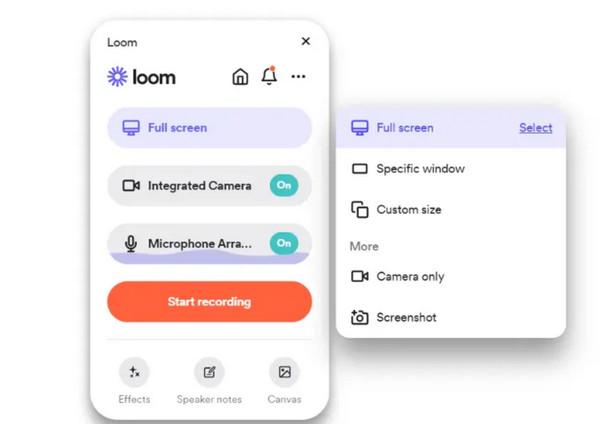
Loom Screen Recorder, una popular herramienta de grabación de pantalla diseñada específicamente para la creación rápida de videos, es perfecta para uso educativo, empresarial y personal. Al igual que Snipclip, esta herramienta en línea te permite grabar la pantalla de tu computadora junto con las imágenes de tu cámara web, como en modo imagen en imagen. Una vez compartido el video, Loom cuenta con una función que permite a los miembros del equipo comentar y colaborar en el contenido. Ya sea que quieras crear un videotutorial o enviar una actualización a tu equipo, Loom lo simplifica y agiliza.
2. ScreenPal
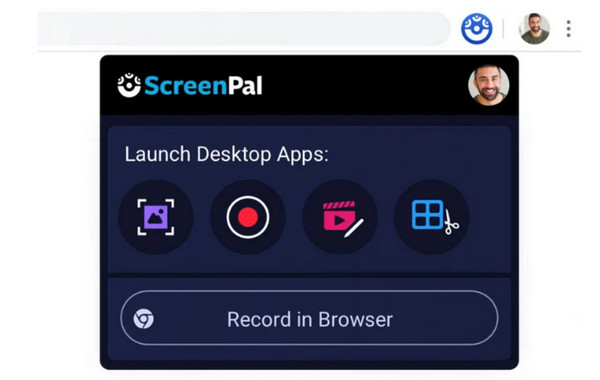
Mientras tanto, antes conocida como Screencast-O-Matic, esta segunda alternativa en línea a Snipclip destaca por su simplicidad y flexibilidad. También puede grabar la pantalla y la cámara web, lo cual es ideal para videotutoriales. Además, ScreenPal cuenta con un editor integrado que permite recortar, añadir subtítulos y aplicar efectos a las grabaciones, incluso en la versión gratuita. Una vez hecho esto, puedes subirlo directamente a YouTube o compartirlo en la nube. Así, no tendrás que lidiar con archivos de video enormes y podrás concentrarte únicamente en grabar y editar.
Conclusión
¿Tiene Snipclip todo lo que necesitas para grabar y editar tus videos? Seguro que ahora tienes la respuesta después de esta reseña. Hoy has visto que esta herramienta en línea es una grabadora eficiente, ideal para quienes buscan una grabación rápida y sencilla con edición básica. Sin embargo, si buscas más, puede que se quede corta, por eso esta publicación te recomienda... Grabador de pantallaUn software profesional con potentes funciones, como capturas de alta calidad de pantalla, micrófono, audio del sistema y cámara web, además de configuraciones personalizables. ¡Lleva tu experiencia de grabación al siguiente nivel con 4Easysoft!
100% seguro
100% seguro


